Philips 7FF1CWO/00 PhotoFrame Guide de démarrage rapide
PDF
Télécharger
Document
Artwork: Photo display Quick Start Guide
Extend: 4pp + 4pp
Size: Open: 591W x 210Hmm
Material: |40gsm White, silk coated
Printing: 2C x 2C — Pantone 3005C + Black
Finishing: Folded sheet
Date prepared: August 05 2006
Front cover
Close: 148.5W x 210Hmm | ZN
Package Setup Enjoy
contents
2 Configurez
O Mettre le cadre photo sous tension
Cadre photo (arriére)
PHILIPS
Reading photos from El (06)
Please wait ...
Les boutons correspondant aux menus se trouvent a
l'arrière du cadre
e Mettre l'interrupteur d'alimentation en position
ON (Marche)
> Le voyant d'alimentation s'allume (vert) et l'écran
de démarrage s'affiche
O Choisir la langue
Cadre photo (avant) : écran Configurer
Appuyer sur le bouton Và pour accéder
à l'écran CONFIGURER
2006 © Koni Pay
Digital
Pour les autres préférences
photo frame
de configuration, voir le
manuel utilisateur
(CD-ROM)
Digital Photo Display PHILIPS
Setup
4 Slideshow
=I language
English
ench
= Brightness
© Timer
£3 Exit Setup
Use 4 4 buttons to navigate.
Press => to select item.
Les icônes indiquent l'emplacement des boutons à
l'arrière de l'écran
Appuyer sur les boutons 4*,X7 pour
sélectionner le menu LANGUE et sur o>
pour accéder au contenu
* Appuyer sur les boutons 4À pour
sélectionner la langue et sur le bouton Ÿ
pour valider
* Appuyer sur le bouton pour revenir en
arrière et quitter l'écran CONFIGURER
3 Profitez
Afficher des photos stockées en mémoire
1600-1200 2005-0424 © 009/200 SCHUSTER =
Mode consultation Mode vignette Mode diaporama
Consultation manuelle de chaque Présentation de toutes les photos Affichage automatique des photos
photo
* 3 modes de consultation sont disponibles. * Si carte mémoire n'est pas connecté , le
Appuyer sur le bouton [mm] pour changer cadre affiche les photos déjà présentes en
de mode mémoire
e Utiliser le bouton <S pour afficher la photo
précédente et le bouton 2» pour afficher la
suivante
Afficher les photos d'appareil photo numérique à
partir de la carte mémoire
Source; Digital Photo Display
Cadre photo (dessous)
[TTY
Cadre photo (avant) : Mode vignette
Utiliser l'emplacement de Utiliser l'emplacement de droite pour les cartes
gauche pour les cartes Memory Stick/ Secure Digital/ MMC (insérer la
Compact Flash (insérer la carte face vers le haut).
Insérer la carte mémoire dans le cadre > Les photos stockées sur la carte mémoire
photo s'affichent après quelques secondes
Copier les photos à partir de votre carte mémoire
Copy to Digital Photo Display Copy to Digital Photo Display
ce Y Copied
№12.
À N й
ET Ta LANE)
Cadre photo (avant) : Mode consultation Mode d'orientation des photos Mode de copie de photos
e Utiliser les boutons <p, d> pour sélectionner la > Le cadre photo conserve une copie
photo à copier redimensionnée de la photo jusqu'à ce que
* Appuyer sur le bouton ff] pour copier la photo sa mémoire interne soit saturée
> La photo s'dffiche en taille réduite, dans quatre
orientations différentes
* Sélectionner l'orientation souhaitée et appuyer
sur le bouton Y
* Pour copier plusieurs photos simultanément,
appuyer sur (f] en mode vignette et suivre les
instructions qui s'affichent à l'écran
- Appuyer sur [E] pour sélectionner
l'orientation de chaque photo après la copie
de plusieurs photos
Copier des photos depuis un PC sur le cadre photopier les
photos à partir de votre carte mémoire
Après avoir installé le programme Photo Frame
Auto Run sur un PC,
(Manuel de l'utilisateur et logiciel auto-exécutable
+
sur CD)
Connectez le câble USB PC fourni sur le Photo
Frame.
Connectez le câble USB au PC
Photo frame
> L'application démarre automatiquement et offre
une interface conviviale pour parcourir et obtenir un
aperçu des photos à la fois dans les répertoires du
PC et les albums du cadre photo.ll permet aussi des
opérations telles que la copie, le déplacement et la
suppression de photos
Digital
photo frame
v.1.0
PHILIPS () de
Digital User Manual
and PC software
Register yourself to wwwphilipscomregister
Pour transferer des photos
a partir d'un PC et effectuer
d'autres opérations, voir le
manuel utilisateur (CD-ROM)
Supprimer des photos du cadre photo numérique
* Appuyer sur [5], sélectionner SUPPRIMER
et mettre SUPPRIMER PHOTO en
surbrillance. Appuyer sur Y pour valider
ES TE соо * Pour supprimer plusieurs photos
Pe re AE simultanément, appuyer sur]ll] en mode
en: | vignette et suivre les instructions qui
s'affichent à l'écran
e Le cadre photo ne permet pas de supprimer
des photos des cartes mémoire ou des
appareils photo numériques
Cadre photo (avant) : Mode suppression
Régler les fonctions horaires
Régler la luminosité 6PM—6AM
Il est possible de sélectionner un niveau de
md Ниле luminosité différent en soirée
Ue a * Appuyer sur le bouton O pour accéder à
E TEE l'écran CONFIGURED. -
Ще e * Accéder au menu FONCTIONS HORAIRES
et sélectionner LUMINOSITE 6P M-6AM
* Appuyer sur4 Ab pour sélectionner la
luminosité et sur Y pour valider
= Brightness
® Time Functions
O Status
Use & 4 buttons to navigate
Press => to select item.
Régler le programmateur de mise en
marche/arrét automatique
Il est possible de programmer le cadre photo
Je y A
Régler I'heure pour quil se mette en marche et sarréte
chaque jour á des heures prédéterminées
* Appuyer sur le bouton ©} pour accéder a
l'écran CONFIGURER
Cadre photo (avant) : Mode Réglages heure
L'heure doit être réglée avant l'activation
de toute autre fonction horaire
* Appuyer sur le bouton Ÿ}} pour accéder à Accéder au menu FONCTIONS HORAIRES
l'écran CONFIGURER et sélectionner PROG. MARCHE/ARRET
Appuyer sur 4}, "y, > pour accéder au AUTO
menu paramètre HEURE ACTUELLE - Appuyer sur «мп, её виг / pour valider
- Appuyer sur 4} ,Ÿ ,5>,<P,pour régler les e Accéder á MARCHE AUTO AA pour régler
heures et les minutes l'heure de mise en marche
* Appuyer sur Y pour valider * Accéder á ARRET AUTO A pour régler
l'heure d'arrêt
|
Carr
Cadre photo numérique Support pour cadre photo
Digniphecodspsy FFFiser ries
Quick start guide
HE comes:
2
357
PHILIPS
Guide de démarrage rapide
2006 © Koninkien pry,
Digital
photo frame
v.1.0
Digital User Manual
and PC software
Register yourself to wwwphilipe.comregister
=
*
Cable USB pour
Adaptateur secteur raccordement a un PC
(connecteur type À mâle)
Autres équipements requis
©
©
к, DOG ov
Prise d'alimentation (vos photo sur)
(vos photo sur)
Carte mémoire PC
Questions fréquemment posées
Q
R
Q
R
Q
R
Q
R
Q
R
L'écran LCD est-il tactile ?
L'écran LCD n'est pas tactile. Utilisez les boutons qui se trouvent à l'arrière du cadre
photo numérique pour commander l'appareil.
Une fois que j'ai copié des photos, comment puis-je vérifier qu'elle sont bien stockées en
mémoire ?
Les photos sont copiees lorsque l'ecran le confirme avec le message "photo copiee". Vous
pouvez alors retirer la carte/l'appareil pour visualiser les photos memorisees.
L'affichage prolongé de la même photo risque-t-il d'endommager l'écran LCD ?
Non. L'affichage photo numerique peut afficher la meme photo de facon continue sans
endommager l'ecran LCD.
Puis-je utiliser le cadre photo numérique pour supprimer des photos d'une carte
mémoire?
Non, il ne prend pas en charge certaines operations, comme l'effacement de photos sur
des peripheriques externes comme une carte memoire ou un appareil photo numerique.
Puis-je imprimer des photos à partir du cadre photo numérique ?
Non, l'appareil ne prend pas en charge l'impression directe de photos.
Besoin d'aide ?
Manuel utilisateur
Voir le manuel utilisateur (CD-ROM) fourni avec le cadre photo.
Aide en ligne : www.p4c.philips.com
180
BIIOIAITIOI
PHILIPS
Les caractéristiques peuvent faire l'objet de modifications sans préavis.
Les marques de commerce sont la propriété de Koninklijke Philips Electronics N.V.
ED
ou de leurs détenteurs respectifs.
O 2006 Koninklijke Philips Electronics N.V. Tous droits réservés.
www.philips.com
Cadre photo Série /FFI
Guide de démarrage
rapide
Illustration non contractuelle р H | LI DS
“E Connectez
Identifier les boutons de commande
Les boutons de commande du cadre photo sont situés à l'arrière de l'appareil.
IT go 01
om =
Des icônes de fonction correspondant à chaque bouton s'affichent également
au même niveau sur l'écran LCD
<= Précédent/Gauche {4 Configuration [FF] Changer le mode d'affichage
=> Suivant/Droite El Réglage photo © Afficher/Masquer icône
4M Haut y Valider ® Copier
Vv Bas < Echap. I Supprimer
O Fixer le support O Connecter l'alimentation
* Placer la téte du support dans le * A laide du cáble fourni, brancher le
logement approprié cadre photo a une prise
Tourner dans le sens horaire jusqu'à d'alimentation.
ce que le support s'enclenche > La batterie interne de l'appareil se
mettra automatiquement en charge
">
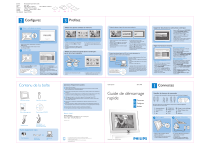
Lien public mis à jour
Le lien public vers votre chat a été mis à jour.